たまたま最新のiOSにアップデートしたら、特定の期間のデータが消えてしまいました。原因が最新のアップデートだけなのか、それとも他の何かなのかは分かりません。
- Appleコミュニティより
iOS 17/18にアップデートしたらiPhoneのデータが全部消えてしまった、と同じような疑問に思ったことはありませんか?もしそうなら、この記事はまさにあなたのためのものです。この記事を読めば、iPhoneのアップデートでデータが全部消えてしまったのか、なぜアップデートでiPhoneのデータが消えてしまうのか、そしてiOSアップデート後にiPhoneから連絡先などの失われたデータを復元する方法が分かります。ぜひ読み進めてください。
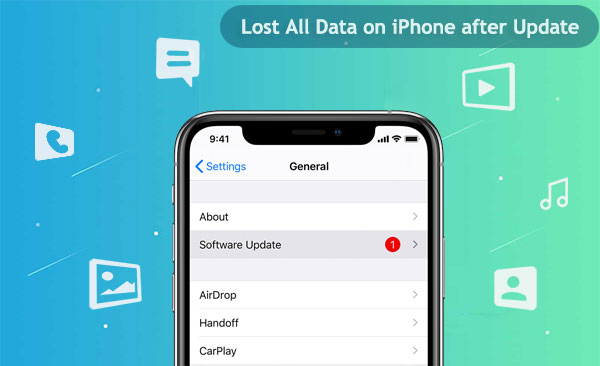
iPhoneをアップデートしたら、全て消えてしまいました。どうすればいいですか? 失われたデータは復元できますか? もちろんです。失われたデータを復元するための3つの方法をご紹介します。それでは、続きをご覧ください。
|
|
公式iTunes経由 |
公式iCloud経由 |
|
|
成功率
|
高い
|
中くらい
|
中くらい
|
|
バックアップなしで削除された連絡先/メッセージを復元する
|
はい
|
いいえ
|
いいえ
|
|
回復前のプレビュー
|
はい
|
いいえ
|
いいえ
|
|
回復オプション
|
選択的または完全に
|
完全復元のみ
|
完全復元のみ
|
|
リセットでiPhoneを復元する
|
リセットする必要はありません
|
/
|
リセットが必要
|
|
困難
|
簡単
|
難しい
|
難しい
|
iPhoneをiTunesと同期している場合は、 iTunesを使ってデータを復元できます。ただし、この方法ではデータが上書きされるので注意してください。復元するには、以下の手順に従ってください。
ステップ1. iTunesにバックアップがあることを確認してください。バックアップがない場合は、まずiPhoneをiTunesにバックアップしてください。
ステップ 2. iTunes を開き、iPhone をコンピューターに接続します。
ステップ3. iTunesがデバイスを認識するまで待ちます。デバイスが認識されたら、デバイスアイコンをクリックします。
ステップ4. 「概要」ページで「バックアップを復元」を選択します。( 「iPhoneを復元」とはどういう意味ですか?)

パソコンを使いたくない場合、 iPhoneをiCloudにバックアップしておけば、iPhoneで失われたデータを復元するのは簡単です。ただし、この方法ではiPhone上のすべてのデータが削除されるため、操作を行う前にiPhoneをバックアップしてください。具体的な手順は以下のとおりです。
ステップ1. iPhoneで「設定」アプリを開きます。「一般」>「リセット」>「すべてのコンテンツと設定をリセット」に進みます。

ステップ2. デバイスの消去が完了するまでお待ちください。完了すると、ようこそ画面が表示されます。画面の指示に従って設定を進め、「アプリとデータ」画面が表示されるまで進めてください。
ステップ 3.「iCloud バックアップから復元」オプションを選択し、iCloud アカウントにサインインします。

ステップ 4. リストから最新のバックアップを選択し、復元が完了するまで待ちます。
iCloud バックアップからデータを復元する際に問題が発生したり、行き詰まったりしていませんか?ご心配なく、以下の記事の解決策が役立ちます。
iCloud から復元すると残り時間の見積もりが止まってしまいますか?今すぐ修正しましょう!前述の通り、iTunesやiCloudを使って直接データを復元すると、デバイスのリセットとデータの上書きが伴い、必然的にデータ損失につながります。この問題を回避するには、プロのiPhoneデータ復旧プログラムであるCoolmuster iPhone Data Recovery (iPhoneデータ復元)の使用をお勧めします。このソフトウェアは、iTunesやiCloudのバックアップからデータをプレビューできるため、デバイスをリセットしたり、元のデータを上書きしたりすることなく、必要なデータを選択的に復元できます。
さらに、iPhone データ復旧では、バックアップなしで連絡先やメッセージなどのiOSデバイスから削除されたデータを直接復旧することもできます。
iPhoneデータ復旧の主な機能:
オプション1:アップデート後にiTunesバックアップから選択的にiPhoneを復元する方法
01このソフトウェアをコンピュータにダウンロードしてインストールします。完了したら、起動します。
02左側の「iTunesバックアップファイルから復元」タブを選択すると、コンピュータ上のすべてのiTunesバックアップファイルが検出されます。リストから必要なバックアップファイルを選択し、「スキャン開始」ボタンをクリックします。

03復元するデータの種類を選択し、右下にある「スキャン開始」アイコンをタップして iTunes バックアップ ファイルをスキャンします。

04スキャンしたデータをプレビューし、復元したいデータを選択します。最後に、「コンピュータに復元」アイコンをクリックして、iTunesバックアップからのファイルの復元を開始します。

オプション2:iPhoneをリセットせずにiCloudバックアップからアップデート後にiPhoneを復元する方法
01プログラムを実行し、「iCloud から復元」モードを選択して、プロンプトに従って iCloud アカウントにサインインします。

02 iCloud バックアップから復元するファイルの種類を選択し、「次へ」アイコンをクリックしてクイックスキャンを開始します。

03スキャン後、スキャンされたファイルをプレビューし、復元したいファイルを選択できます。「コンピュータに復元」ボタンをクリックして、復元されたデータをコンピュータに保存します。

注:バックアップがありませんか?ご心配なく。iPhone データ復旧は、バックアップなしで iPhone または iPad から削除された連絡先やメッセージを直接復元できます。
1. 「 iOSデバイスから回復」回復モードを選択し、iPhone をコンピューターに接続します。
2. 復元したいデータ カテゴリを選択し、「スキャンの開始」をクリックします。
3. 復元するデータをプレビューして選択し、「コンピューターに復元」をクリックします。

アップデート後にiPhone上のすべてのデータが失われた場合のよくある質問を以下に示します。
Q1. iOSをアップグレードするとデータが消去されますか?
通常、 iOSアップデートではデータが消去されることはありません。ただし、アップデート中に停電やソフトウェアエラーなど予期せぬ事態が発生した場合、データが失われる可能性があります。
Q2. iPhoneをアップデートしたらすべてのデータが消えてしまったのはなぜですか?
データ損失は、ソフトウェアの競合、ストレージ容量不足、アップデートプロセスにおける予期せぬ中断など、さまざまな原因で発生する可能性があります。これらの要因はすべて、アップデートが不完全になり、結果としてデータ損失につながる可能性があります。
Q3. 今後iPhoneをアップデートする際にデータの損失を回避するにはどうすればよいですか?
アップデート前に必ずバックアップを作成してください。iCloudまたはiTunesを使用してデバイスのバックアップを作成しておくと、アップデート中に何か問題が発生した場合でもデータを復元できます。
アップデート後にiPhoneのデータが全て消えてしまったとしても、もう心配する必要はありません。上記の方法を使えば、簡単に失われたデータを復元できます。私の意見では、公式の方法と比べてCoolmuster iPhone Data Recovery (iPhoneデータ復元)最良の選択肢です。ぜひダウンロードして、ご自身で試してみてください。きっとご満足いただけるはずです。
関連記事:
iCloudを使わずにiPhoneから写真を復元する方法【チュートリアル付き】
iPhone 18/17/16/15でアップデートを元に戻す方法(実証済みのヒント)





